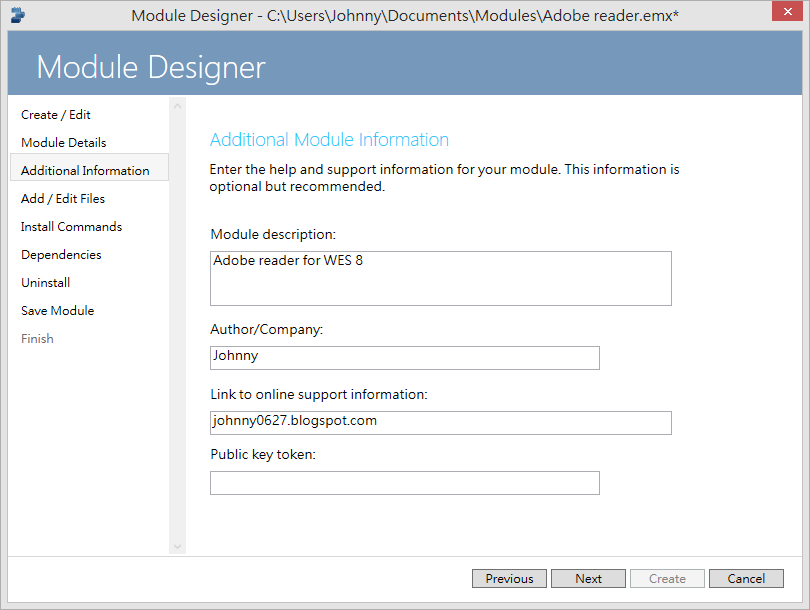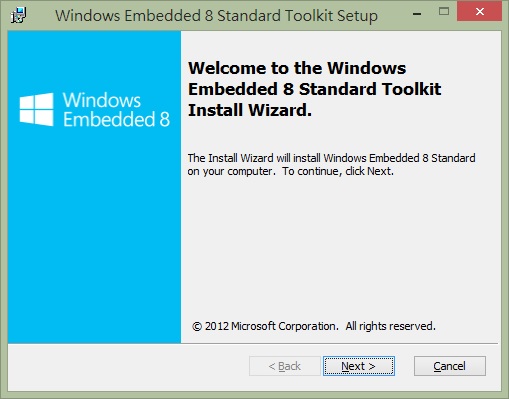在WES 8 與 WES 7 元件建立最大差異之一,在WES 8出現了Module Designer 工具主要用來建立提供WES 8使用者需要建立額外的應用程式及設備驅動程式元件的工具。
使用:
當元件建立之後有幾個使用方式:
1.提供給已出廠的WES8 Image 使用並配合DISM進行升級。 (產生副檔名為 *.emd)
2.直接匯入開發工具中提供ICE Toolkit所以用.
實作:
1.開始實作們的WES 8元件了,再程式集中找到並開啟Module Designer 工具,我們選擇 "Create New Module" 項目後 ,直接按Next.
2.在Module Detail 中我們要設定
Catalog路徑:
C:\Windows Embedded Catalog\ (系統預設路徑) ※相當於WES 7的DS目錄,在WES 8已改為此種方式.
Friendly Name: 鍵入元件名稱
Unique name: (預設與Friendly Name 相同) 注意此名稱與以後建立的元件名稱不能重覆
Primary Architecture: x86 or amd 64
Supported Architecture: 依你Driver or App 選擇
再來Display Catalog: 元件在ICE工具中的分類,可自行建立類別
3.Additional Information:
Module description: 描述元件內容
Author/Company: 作者/公司名稱
Link to online support information: 可提供線上說明檔
Public key token: 提供將certification嵌入元件之中.
4.選擇
應用程式或
驅動程式路徑.
5.設定程式執行命令. (本範例以Adobe Reader 來測試)
6.利用使用者可以利用DISM 工具來移除檔案.
7.產生元件的種類:
- Save module configuration file: 儲存成Module Designer 的Configuration files.
- Create and Save module: 儲存檔案成DISM使用的檔案
- Create module and import it into the catalog: 直接匯入catalog ,提供給ICE工具使用
8.產生成功的畫面